Si usted es uno de esos usuarios de Facebook a los que le gusta ver y guardar videos en vivo, lea esta guía definitiva sobre cómo grabar videos en vivo de Facebook para facilitarle las cosas.
Qué hacer para grabar videos de Facebook Live:
- Puede grabar en vivo en Facebook con funciones de grabación de video incorporadas de Windows y Mac como Xbox Game Bar y Quicktime Player.
- Para los usuarios móviles, los dispositivos Android y los dispositivos iOS también tienen sus propias herramientas de grabación de pantalla para ayudarlo a grabar videos de Facebook Live.
- Para reducir el sonido ruidoso en el video en vivo, puede grabar Facebook en vivo con la ayuda del software de grabación profesional: la grabadora de pantalla Appgeeker.
Facebook, una reconocida plataforma de redes sociales, ofrece la lista más extensa de soluciones y tácticas comerciales, lo que resultó que ayuda a exponer a su empresa a la audiencia más amplia. Para destacar del resto, las personas han comenzado un negocio de Facebook Live que incluye exponer a más audiencias a su negocio con un video en vivo, lo que brinda a las empresas una forma directa de conectarse con los clientes actuales y potenciales.
Obtener su propio video en vivo es relativamente fácil, ya que se carga instantáneamente en su línea de tiempo, pero ¿qué pasa si desea videos en vivo de otras personas, como influencers, sus competidores o sus celebridades favoritas? Facebook no permite descargar las transmisiones en vivo de otras personas, por lo que algunos usuarios buscan una grabadora de pantalla de primer nivel para grabar sus videos favoritos de Facebook Live.
Nota:
- No será ilegal siempre que no use los videos de Facebook grabados para manipular o destruir la vida o el negocio de alguien.
Leer más: Cómo proteger el registro en Windows 10
Esta guía final explicará cómo grabar videos en vivo en Facebook, cubriendo diferentes grupos de usuarios, incluidos Mac, Windows, iOS y Android. Sin más preámbulos, ¡saltemos directamente a él!
Cómo grabar videos de Facebook Live en la computadora (Windows y Mac)
Cómo grabar un video en vivo de Facebook en dispositivos iOS
Cómo grabar videos en vivo de Facebook en dispositivos Android
¿Cómo grabar videos de Facebook Live en la computadora?
Desde características incorporadas hasta herramientas de terceros y software de grabación, hay muchas opciones si está buscando una manera de obtener videos en vivo de Facebook en su computadora Windows o Mac. ¡Profundicemos en estas herramientas para ver qué te adapta mejor!
Grabe video en vivo en Facebook con Xbox Game Bar (para Windows)
Xbox Game Bar es una herramienta de grabación de pantalla incorporada para Windows 11 y 10 que le permite no solo grabar juegos, sino también capturar otros tipos de video de pantalla en su computadora. Mientras te ayuda a grabar un Facebook Live, Xbox Game Bar te ayudará a tomar la captura de pantalla simultáneamente. Teniendo en cuenta estas valiosas características, la barra de juegos de Xbox puede considerarse una excelente opción para grabar videos en vivo de Facebook, ya sea que tenga Windows 10 o 11.
Pasos para grabar una pantalla usando la barra de juego Xbox:
1. Para activar la barra de juego de Xbox, vaya a Ajustes > Juego de azar y habilitar la barra de juegos de Xbox.
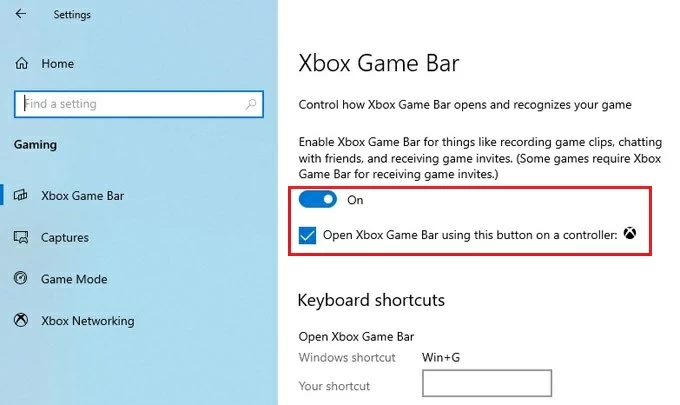
2. Inicie el video de Facebook Live que desea grabar en sus Windows.
3. Presione Tecla del logotipo de Windows + Alt + R Para grabar el contenido de Facebook Live deseado.
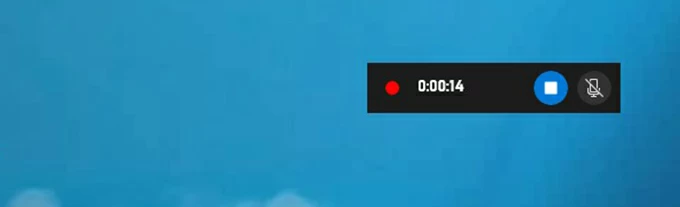
Consejo: O puede presionar la tecla Logotipo de Windows + G en su teclado para mostrar los controles de la barra de juego, después de modificar la configuración de grabación haciendo clic en el icono de engranajes, elija Comience al botón de grabación en el widget de captura para grabar Facebook Live.
4. Para capturar su voz en el video, puede presionar Tecla del logotipo de Windows + Alt + M Para abrir la opción de micrófono.
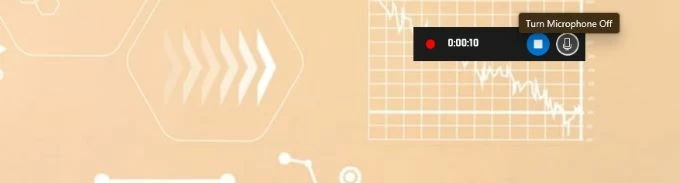
5. Una vez que haya terminado, presione el Dejar de grabar Botón y haga clic en «Clip de juego grabado» para ver su video recientemente grabado.
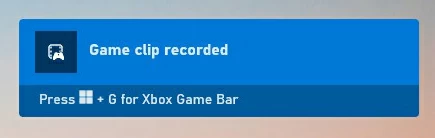
Grabe el video de transmisión en vivo en Facebook con Quicktime Player (para Mac)
Mientras trabaja como una herramienta integrada para usuarios de Mac, Quicktime Player lo ayuda a grabar video y audio en varios formatos digitales. Además de grabar videos de pantalla, Quicktime Player le permite grabar su propia voz con un micrófono incorporado, pero para esto, debe comprar un micrófono separado para obtener una mejor calidad de sonido.
Al guardar Facebook Live, puede grabar el video y agregar su voz si lo desea. Después de obtener un video grabado de alta gama, puede usar sus herramientas de edición simples para dividir, recortarlo e incluso rotarlo, eliminando la necesidad de un editor de video.
1. En tu Mac, ejecute QuickTime Player y seleccione Archivo > Nueva grabación de pantalla.
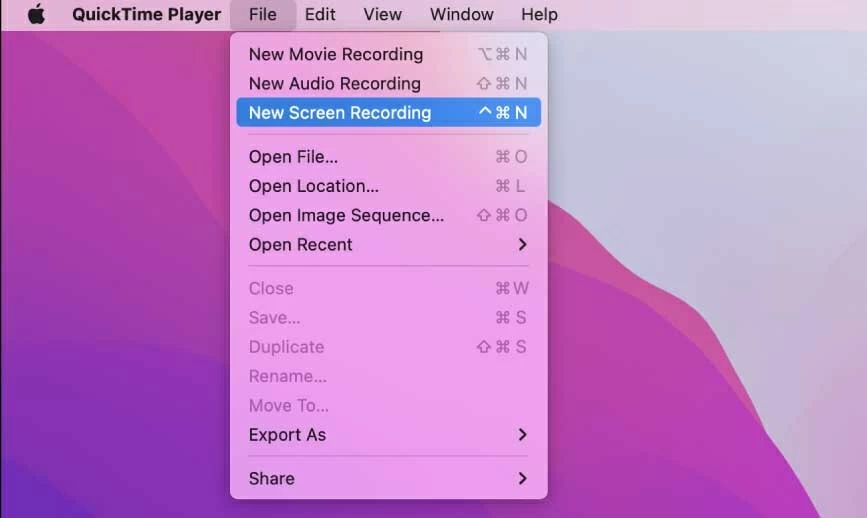
2. Antes de comenzar, puede cambiar las opciones de grabación haciendo clic en el flecha hacia abajo.
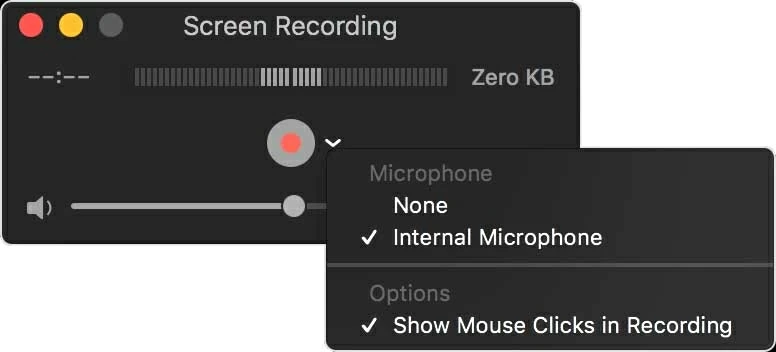
3. Abra el video de Facebook Live que desea guardar en sus macOS.
4. Haga clic en el botón rojo para comenzar a grabar. Haga clic en cualquier lugar de la pantalla para grabar toda la pantalla. Si desea capturar solo una pequeña porción de la pantalla, arrastre el marco punteado para cubrir el área que desea grabar y hacer clic en Iniciar grabación.
5. Haga clic en el Detener Botón en la barra de menú superior para finalizar la grabación, y el video grabado aparecerá automáticamente para que pueda obtener una vista previa.
6. Dirígete a Archivo > Ahorrar Para exportar la grabación como formato .mov en sus macOS.
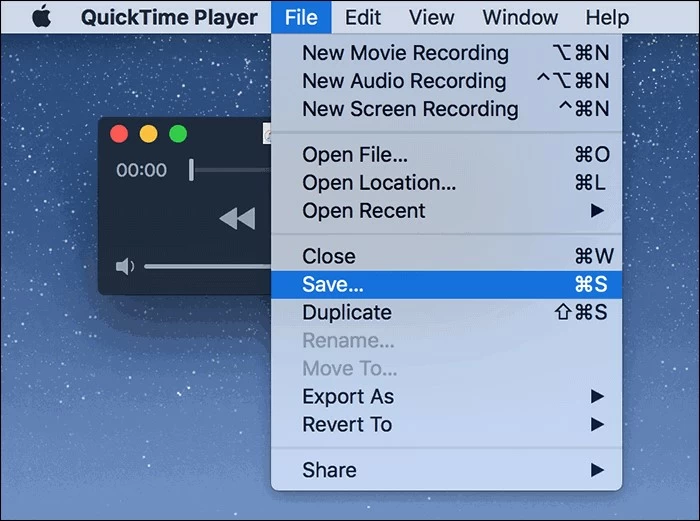
Grabe el video de Facebook Live con la grabadora de pantalla Appgeeker (compatible con Windows & Mac)
Ya sea que sea un usuario de Windows o Mac, si está buscando un software de grabación todo en uno, entonces la grabadora de pantalla AppGeeker seguramente satisfará su deseo. Para reducir el ruido en la transmisión en vivo y mejorar la claridad del video, puede aprovechar la grabadora de pantalla Appgeeker, un software de grabación profesional, para capturar Facebook Live.
No solo puede grabar varios tipos de videos y audio de Facebook Live, juegos, cámara web y más, independientemente de la plataforma y el formato, sino que también le permite agregar edición de video para marcar momentos importantes mientras grabas.
Con este software de grabación de pantalla de escritorio, tiene un control total y total sobre sus grabaciones, lo que le permite grabar toda la pantalla, una ventana, un área seleccionada con ancho personalizado y altura. Además de eso, con su interfaz directa y fácil de usar, no tendrá problemas para grabar los videos de transmisión en vivo que desea en Facebook.
Lea la siguiente guía paso a paso sobre cómo grabar en vivo en Facebook y prepárese para acceder a su contenido deseado sin ninguna molestia.
1. Instale primero la grabadora de pantalla Appgeeker en su PC después de descargarla. Las PC Mac y Windows pueden grabar usando la grabadora de pantalla, por lo que el procedimiento de grabación es el mismo.
2. Después de lanzar el programa, elija Grabadora de video Desde el menú.
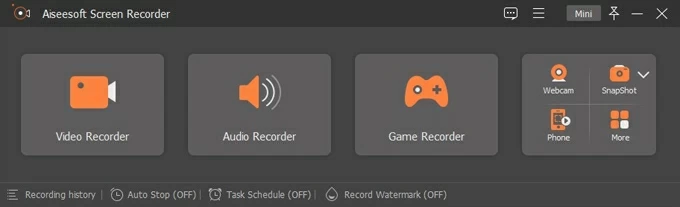
3. Ahora, es hora de configurar las preferencias de grabación. Ajuste el área de grabación según sea necesario, seleccione completo para grabar toda la pantalla o personalizado para grabar un área específica. Luego encienda el sonido o el micrófono del sistema para capturar el audio que desee y ajuste el nivel de volumen.
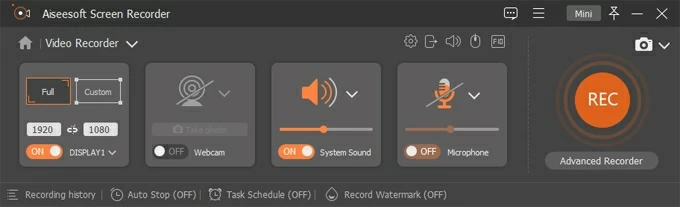
4. Una vez que se realice la configuración, haga clic en el Recreación Botón a la derecha para comenzar a grabar el video de Facebook Live deseado que ya ha abierto en la pantalla de su computadora.
5. Para finalizar la grabación, puede hacer clic en el Dejar de grabar botón. Una vez que haya terminado, previsualice la grabación y modifique su video grabado utilizando herramientas de edición como TRIM, fusionar, dividir, etc., luego haga clic en Hecho para guardar su video.
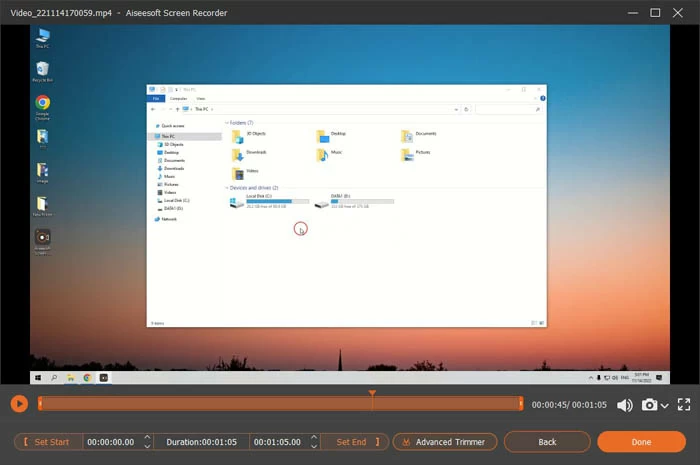
Leer más tarde: Cómo grabar pantalla y audio en la computadora
¿Cómo grabar el video de Facebook Live en dispositivos iOS?
Algunos usuarios de iOS están más acostumbrados a usar sus iPhones o iPads para ver transmisiones en vivo. Por lo tanto, el iPhone y el iPad después de iOS 11 o posterior vienen con una herramienta de grabación de pantalla predeterminada llamada «Grabación de pantalla», que es muy similar a Mac y evita que descargue aplicaciones problemáticas de terceros que faciliten la grabación de Facebook en vivo u otros videos.
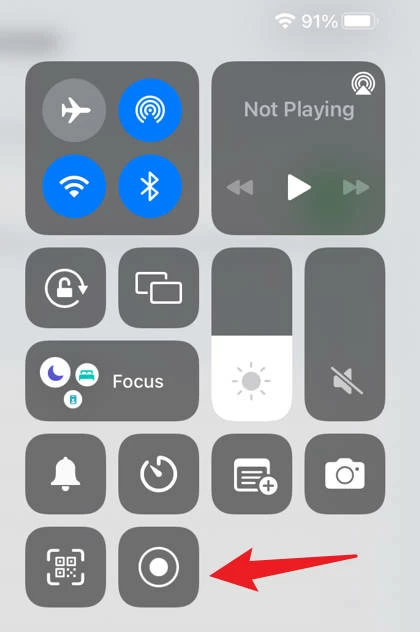
Paso 1. Primero, toque Configuración, seguido de Control Center, y localice el Grabación de pantalla opción en controles personalizados. Para agregarlo como un atajo, haga clic en el Más botón.
Paso 2. Abra la aplicación de Facebook y encuentre su transmisión en vivo preferida.
Paso 3. Para acceder al centro de control, deslice la pantalla hacia abajo a la derecha, donde accederá a una función de grabación de pantalla.
Paso 4. Para comenzar a grabar, toque y luego seleccione Comenzar a grabar. Continuar capturando el video de Facebook Livestress y toca el icono de micrófono Para habilitar la grabación de audio.
Paso 5. Una vez que se complete la grabación, toque la barra roja para seleccionar el Dejar de grabar Opción para confirmar, después de lo cual puede acceder a su video de Facebook Live grabado en las fotos.
¿Cómo grabar Facebook Live en dispositivos Android?
Si es un usuario de Android, la mayoría de los teléfonos Android en el mercado hoy también vienen con una herramienta de grabación de pantalla, o puede grabar videos con la ayuda de una aplicación de grabación. De hecho, la grabadora de pantalla de Android incorporada le permitirá grabar, editar y guardar el contenido de Facebook Live deseado en cuestión de segundos sin perder el tiempo instalando aplicaciones adicionales.
Pasos para grabar una transmisión en vivo de Facebook utilizando la herramienta incorporada de Android:
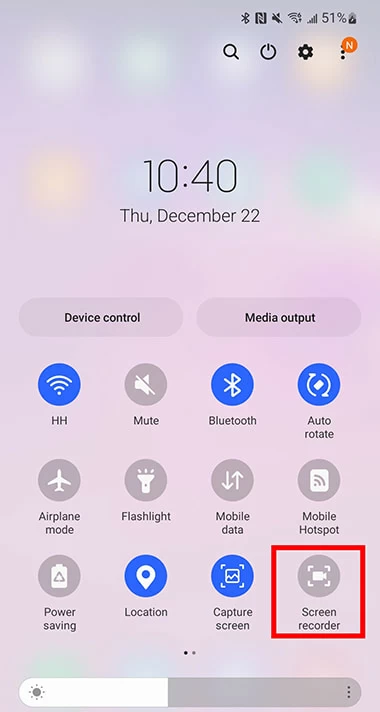
Preguntas frecuentes
1. ¿Puedes grabar el Facebook de otra persona en vivo?
Sí, se permite grabar el Facebook Live de alguien siempre que no use la grabación con fines ilegales. Aunque Facebook no permite descargar el video en vivo de alguien, toneladas de herramientas de grabación de pantalla legal están ofreciendo este servicio, como AppGeeker Screen Recorder.
2. ¿Cómo grabas un video en Facebook?
Ya sea que desee grabar el video en vivo de alguien o guardar una publicación de video en Facebook, puede usar fácilmente las herramientas mencionadas anteriormente (para Windows, Mac, iOS y Android) sin pensar dos veces por su seguridad.
Para los usuarios de Windows, puede usar la barra de juegos de Xbox, mientras que los usuarios de Mac pueden usar el reproductor Quicktime; Los dispositivos iOS y los dispositivos Android también tienen sus propias herramientas de grabación para capturar videos de Facebook.
3. ¿Puedes registrar la pantalla de Facebook en vivo sin que ellos lo sepan?
Si grabas en Facebook Live de alguien usando la función de grabación de pantalla o con la ayuda del software de terceros, Facebook no les hará saberlo. Sin embargo, debe asegurarse de no distribuir el video grabado y no hará nada infractor, teniendo en cuenta que hacerlo es contra la ley.
Artículos relacionados
RELATED: Cómo utilizar QuickTime para grabar pantalla y audio: Guía definitiva
Cómo grabar video webcam en Windows, Mac y en línea
Cómo grabar FaceTime con audio: iPhone, iPad y Mac
